V-Ray渲染时,遇到常见弹窗有哪些呢?该如何处理?
3ds Max打开过程中的问题弹窗相信碰到的朋友肯定很多,不过是问题分类不同而已,
一般遇到的除了使用3ds Max时可能遭遇弹窗问题外,在进行渲染的过程中,依旧可能出现各类问题弹窗。今天渲云小编整理了几类以及相应的处理方法,
1、“V-Ray exception”弹窗
用户在进行渲染任务或某个项目的制作过程中,常可能遇到下图所示弹窗
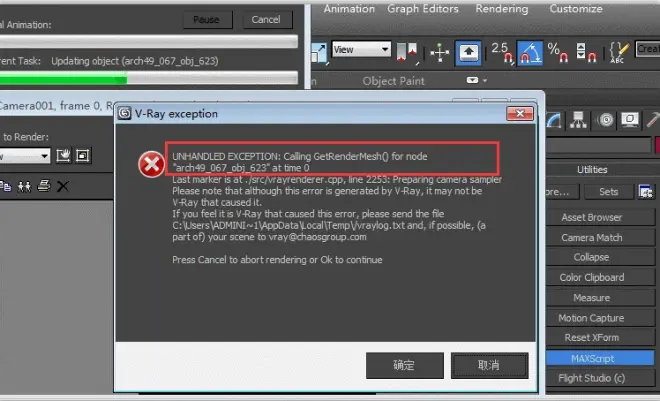
对于此类问题弹窗,我们将从本地和云渲染平台两个方面进行分析。
1)本地
上述问题弹窗的出现,与机器的内存大小有关。如果本地的内存不足,在渲染的过程中,就可能导致弹窗出现。
也有可能是场景中毒导致的。对这两个方面进行优化后,若仍旧无法解决问题,则要考虑场景内是否存在问题材质,从而导致内存过大。一般而言,大多是由于置换导致的内存不足,从而致使渲染失败。
2)云渲染平台
如果用户在云渲染平台提交任务的机器性能较低,也可能导致“V-Ray exception”弹窗的出现。此时,需要更换更高内存的机器。
如果使用的是渲云渲染平台,则在客户端的提交界面勾选针对内存勾选渲染。
用户勾选了大内存机器渲染,结果依旧存在问题,则是场景本身的问题。即有问题材质存在,从而导致内存不足,弹窗出现。
2、“Image I/O Error”弹窗
“Image I/O Error”弹窗也是较为常见的一种类型。
用户在网上下载模型时,模型里开启了V-Ray帧缓冲界面,设置了“保存分离渲染通道的结果”一项。关闭V-Ray帧缓冲后,之前设置的路径仍然存在,且在本机上不存在。此时,就会导致下图所示的弹窗。
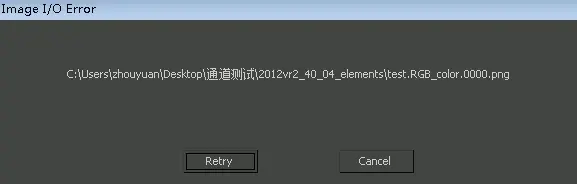
将渲染器进行切换。例如,将当前渲染器更改为其他渲染器,然后再改回V-Ray渲染器。进行切换操作后,V-Ray的帧缓冲界面将会被重置。此时,用户再提交任务,就不会出现该弹窗。
启用V-Ray帧缓冲后,修改分离通道的保存路径,也可以解决该问题弹窗。
3、“3ds Max application已停止工作”弹窗
3ds Max插件注册冲突时,将会导致下图所示弹窗
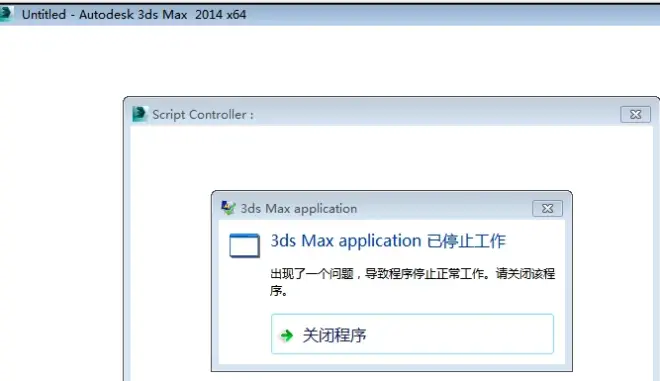
对于此类问题,3ds Max 2013和3ds Max 2014两个版本出现的概率相对更高。
根据下列路径找到对应文件夹,将这两个位置的3ds Max文件夹里的所有文件删除。确认清除干净后,重新安装3ds Max,即可解决问题。
C:\Users\Administrator\AppData\Local\Autodesk\3ds Max
C:\Users\Administrator\AppData\Roaming\Autodesk\3ds Max
4、“Hair and Fur”弹窗报错
当用户在场景中使用了“Hair and Fur”,并且只能在透视视角(perspective)渲染时,可能导致下图所示弹窗。
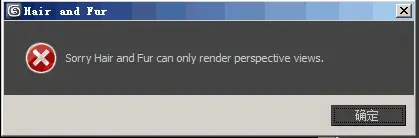
可以尝试以下两种方法解决。
1、将视角设置成“透视”视角。
2、如果用户场景不需要用到“Hair and Fur”,选中该项,删除。
后期对于渲染问题,如果出现渲染问题过多的,推荐大家下载一款max的免费插件CG MAGIC
CG MAGIC助力设计师们简化日常繁琐操作,不用到处问东问西求人,超级实用。
操作过程中遇到问题,可以直接一键体检,CG MAGIC支持全场景全方位体检,异常问题可直观知晓并一键修复与优化,解决渲染慢、和Max崩溃等各类问题。

想要高效渲染,CG MAGIC支持VRay与Corona的测试渲染,通道渲染,批量渲染,可以做到一键出图,超强渲染。

